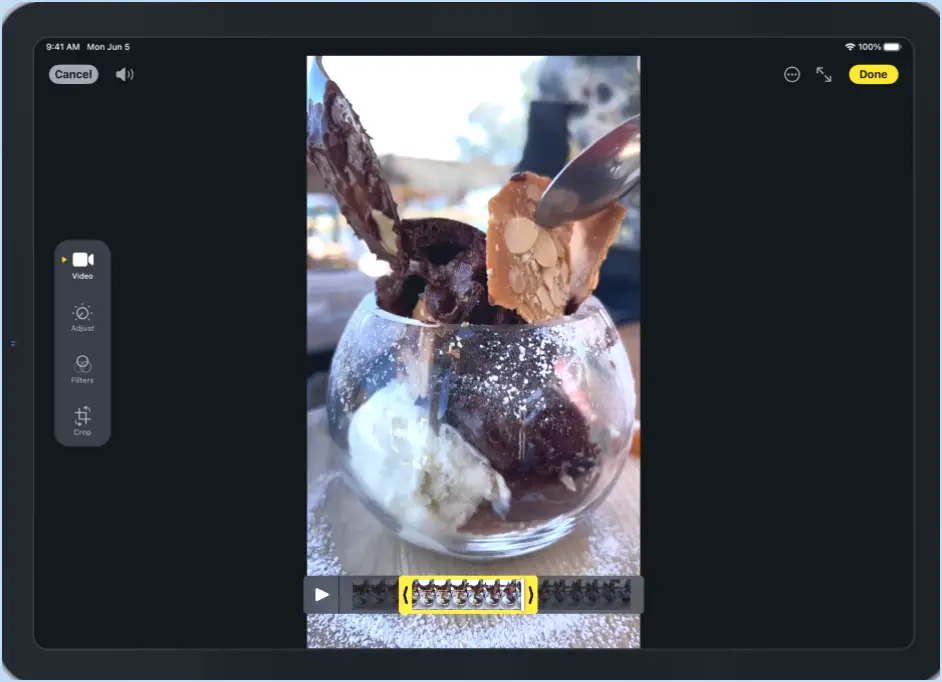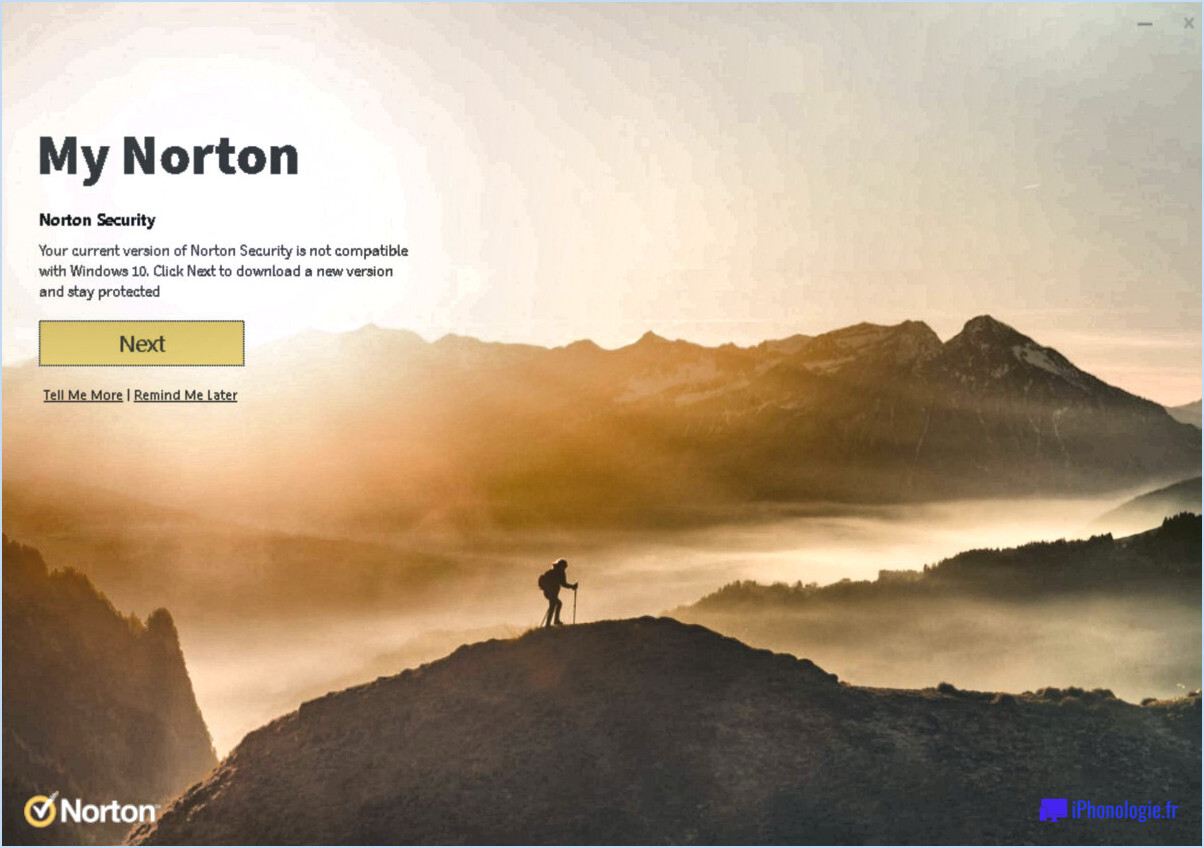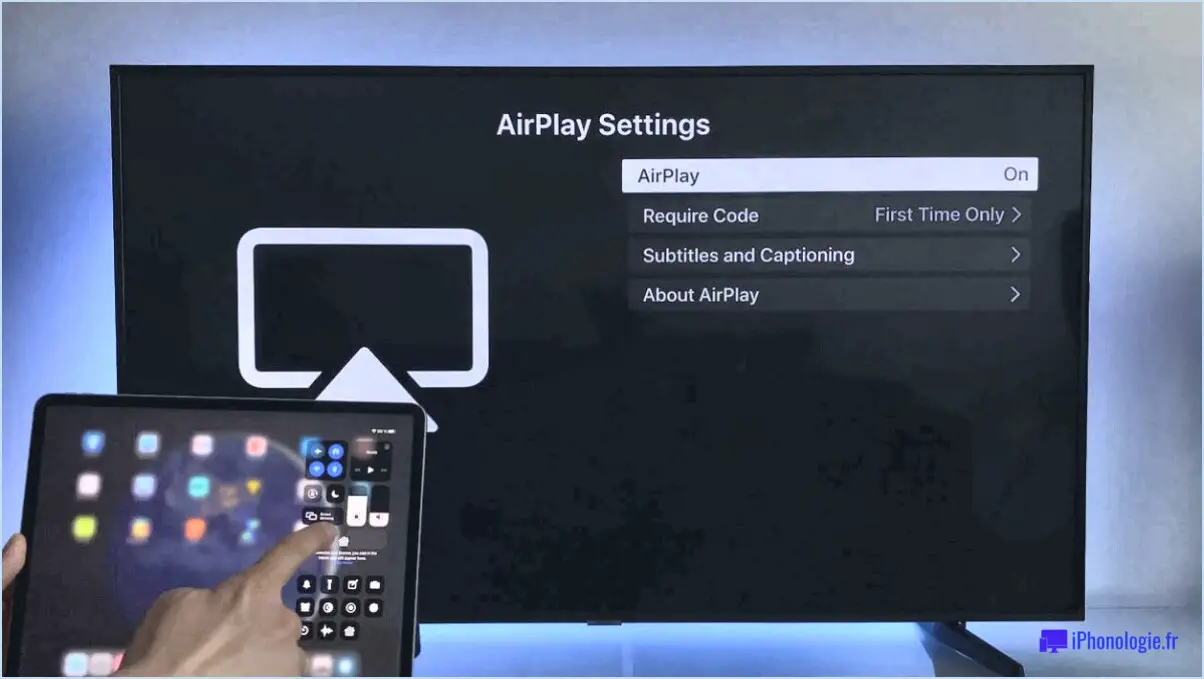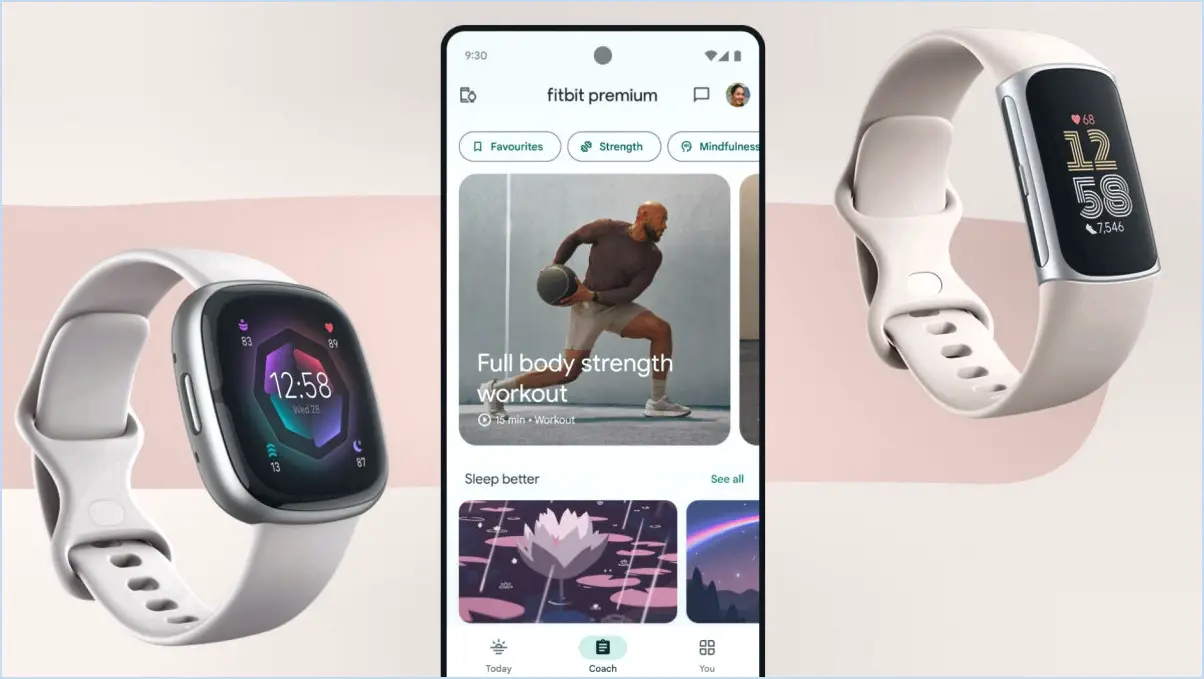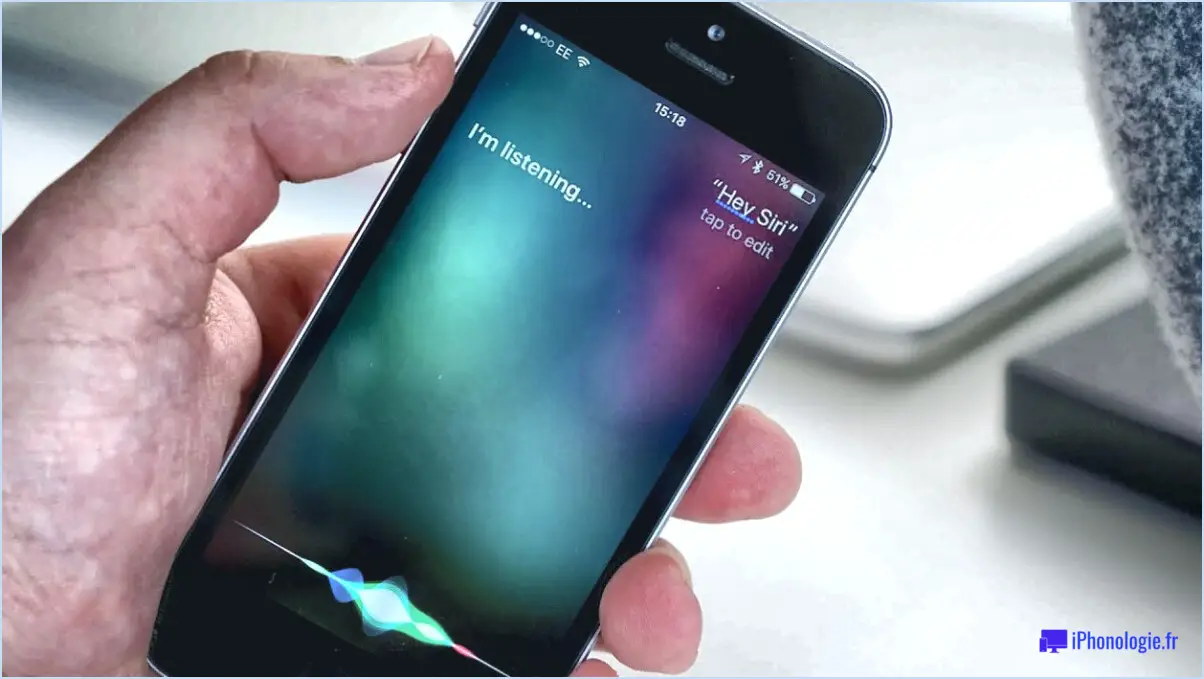Comment contrôler Spotify avec Sonos?
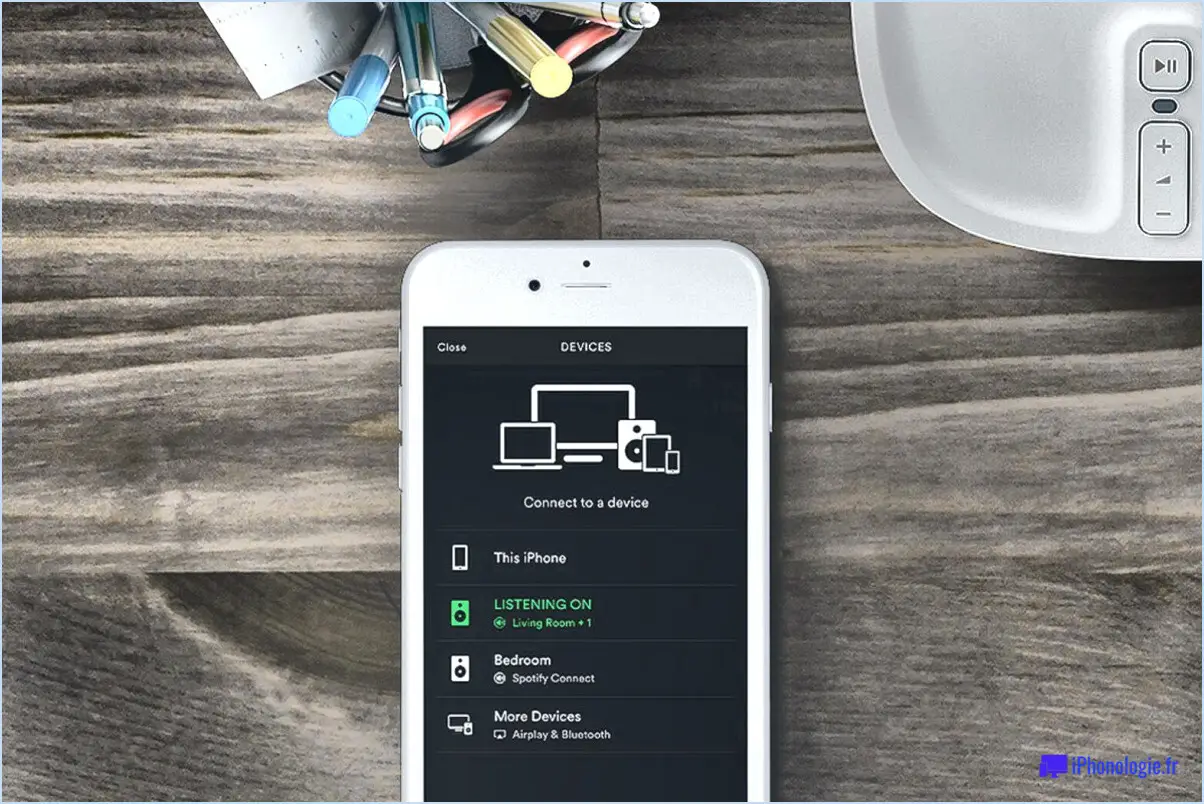
Pour contrôler Spotify avec Sonos, suivez ces étapes simples :
- Ouvrez l'application Spotify : Lancez l'application Spotify sur votre appareil mobile ou votre ordinateur.
- Accédez à l'écran En lecture : Une fois que vous avez ouvert l'application, accédez à l'écran "En lecture". Cet écran affiche la piste en cours de lecture.
- Appuyez sur "Appareils disponibles" : Recherchez le bouton "Appareils disponibles" situé en bas de l'écran "En lecture". Il peut être représenté par une icône de haut-parleur ou étiqueté comme "Connecter à un appareil".
- Sélectionnez votre haut-parleur ou groupe Sonos : Appuyez sur le bouton "Appareils disponibles" pour ouvrir une liste des appareils disponibles. Dans la liste, recherchez et sélectionnez votre haut-parleur Sonos ou votre groupe de haut-parleurs Sonos. Si plusieurs haut-parleurs Sonos sont regroupés, vous pouvez sélectionner le groupe pour diffuser de la musique sur tous les haut-parleurs simultanément.
Une fois ces étapes terminées, Spotify commencera à lire la musique sur l'enceinte ou le groupe d'enceintes Sonos sélectionné. Vous pouvez contrôler la lecture de la musique à l'aide de l'application Spotify comme d'habitude, notamment en changeant de piste, en réglant le volume, en créant des listes de lecture et en explorant d'autres fonctionnalités.
Il convient de mentionner que pour que ce processus fonctionne, votre appareil mobile ou votre ordinateur exécutant l'application Spotify et votre haut-parleur Sonos doivent être connectés au même réseau Wi-Fi. Cela garantit une connexion transparente et vous permet de contrôler la lecture de Spotify sur votre système Sonos sans effort.
Comment contrôler Spotify à partir d'un autre appareil?
Pour contrôler Spotify à partir d'un autre appareil, vous pouvez utiliser la fonctionnalité Spotify Connect. Voici un guide étape par étape :
- Connectez votre téléphone ou votre tablette à un chargeur et aux haut-parleurs que vous souhaitez utiliser.
- Assurez-vous que vous êtes connecté au même compte Spotify sur les deux appareils.
- Sur votre appareil secondaire, tel qu'un ordinateur ou un autre appareil mobile, ouvrez l'application Spotify.
- Lisez n'importe quelle musique ou podcast sur votre appareil secondaire.
- Recherchez l'icône "Appareils disponibles" (généralement située en bas à droite de l'écran de l'application) et tapez dessus.
- Une liste des appareils disponibles s'affiche. Sélectionnez l'appareil que vous souhaitez contrôler, qui doit être connecté à vos haut-parleurs.
- Vous pouvez maintenant contrôler la lecture, régler le volume, sauter des pistes et gérer les listes de lecture sur l'appareil secondaire, tandis que l'audio est diffusé par les haut-parleurs connectés.
N'oubliez pas que les deux appareils doivent être connectés au même réseau Wi-Fi pour que cette fonction fonctionne de manière transparente.
Sonos peut-il contrôler Spotify?
Certainement ! Sonos est tout à fait capable de contrôler Spotify. En utilisant l'application Sonos, vous avez la possibilité de désigner Spotify comme votre service musical préféré. Une fois sélectionné, vous pouvez utiliser l'application Spotify pour gérer et contrôler vos choix musicaux. Cette intégration permet une navigation transparente, vous permettant de lire, de mettre en pause, de sauter des pistes, de régler le volume et d'explorer vos listes de lecture et vos bibliothèques via l'interface Spotify. L'application Sonos agit comme un pont, facilitant la connexion entre vos enceintes Sonos et la plateforme Spotify. Cette synergie garantit une expérience utilisateur agréable et simplifiée, vous permettant de contrôler totalement vos sessions d'écoute Spotify à travers l'écosystème Sonos.
Comment utilisez-vous le contrôle Spotify?
Pour utiliser le contrôle Spotify, suivez les étapes suivantes :
- Téléchargez et installez l'application Pandora sur votre appareil de contrôle (smartphone, tablette ou ordinateur).
- Assurez-vous que l'application Pandora et le(s) produit(s) choisi(s) sont tous deux connectés au même réseau sans fil.
- Ouvrez Spotify sur votre téléphone et connectez-vous à votre compte d'abonnement.
- Choisissez une chanson à écouter.
En suivant ces étapes, vous pouvez écouter Spotify en continu via l'application Pandora sur votre appareil de contrôle. Profitez de votre musique !
Comment puis-je écouter Spotify sur Sonos gratuitement?
Pour écouter Spotify sur Sonos gratuitement, vous avez plusieurs options. Tout d'abord, vous pouvez créer un compte Spotify gratuit et ensuite musique de casting depuis l'application Spotify sur votre téléphone ou votre ordinateur vers votre haut-parleur Sonos. Sélectionnez simplement le haut-parleur Sonos comme périphérique de lecture et vous pourrez écouter vos morceaux préférés. Vous pouvez également utiliser la fonction application Sonos pour ajoutez votre compte Spotify gratuit en tant que "room". dans votre maison. Cela vous permet d'accéder directement à Spotify sur votre haut-parleur Sonos sans avoir besoin de le diffuser à partir d'un autre périphérique. Profitez de votre musique !
Comment ajouter une liste de lecture à Sonos?
Pour ajouter une liste de lecture à Sonos, suivez ces étapes simples :
- Ouvrez l'application Sonos sur votre appareil.
- Dans le menu, sélectionnez "Mon Sonos".
- Choisissez "Bibliothèque musicale" dans les options.
- Cliquez sur "Listes de lecture" pour accéder à vos listes de lecture.
- Sélectionnez les listes de lecture spécifiques que vous souhaitez ajouter à Sonos.
En suivant ces étapes, vous pouvez facilement intégrer vos listes de lecture préférées à votre système Sonos et profiter d'une lecture transparente dans toute votre maison. Profitez de la musique !
Comment lire une liste de lecture Spotify avec l'Assistant Google?
Pour lire une liste de lecture Spotify à l'aide de l'Assistant Google, suivez ces étapes simples :
- Activez Google Assistant : commencez par dire "Hey Google" ou "OK Google" pour réveiller l'Assistant.
- Émettez une commande vocale : Dites clairement "Play [insert playlist name]"pour spécifier la liste de lecture que vous souhaitez écouter. Veillez à mentionner le nom exact de la liste de lecture.
- Profitez de votre liste de lecture : L'assistant Google lance la lecture de la liste de lecture demandée sur votre appareil connecté à Spotify. Installez-vous confortablement, détendez-vous et profitez de vos morceaux préférés !
N'oubliez pas que si vous avez votre propre liste de lecture personnalisée sur Spotify, la procédure reste la même. Il vous suffit de dire "Play [insert your playlist name]"pour écouter votre collection de chansons.
Avec ces instructions, vous serez en mesure de lire sans effort la liste de lecture Spotify de votre choix à l'aide de l'Assistant Google. Bonne écoute !
Puis-je écouter ma bibliothèque musicale sur Sonos?
Certainement ! Il est tout à fait possible de lire votre bibliothèque musicale sur Sonos. Pour ce faire, vous disposez de plusieurs options :
- Application Sonos: Vous pouvez utiliser l'application Sonos pour parcourir et contrôler votre bibliothèque musicale. Il vous suffit d'importer vos fichiers musicaux dans l'application Sonos, qui les organisera et les rendra accessibles pour la lecture sur vos haut-parleurs Sonos.
- Services d'écoute de musique en continu: Une autre approche consiste à connecter des services de streaming musical populaires tels que Spotify ou Apple Music à votre système Sonos. En reliant vos comptes, vous pouvez diffuser sans effort vos morceaux préférés à partir de ces services sur vos haut-parleurs Sonos.
Grâce à ces méthodes, vous pourrez profiter en toute transparence de votre collection musicale personnelle sur Sonos. Bonne écoute !
Pourquoi Spotify ne fonctionne-t-il pas bien avec Sonos?
Spotify et Sonos peuvent ne pas fonctionner ensemble en raison de leurs natures distinctes en tant que services de streaming séparés. Spotify fonctionne principalement comme une plateforme de streaming musical, donnant accès à une vaste bibliothèque de chansons et d'artistes. En revanche, Sonos est un système de haut-parleurs sans fil qui permet d'écouter de la musique dans toute la maison. Bien qu'ils partagent certaines fonctionnalités, leur conception et leurs objectifs fondamentaux diffèrent. Par conséquent, l'intégration entre Spotify et Sonos peut rencontrer des problèmes de compatibilité ou des limitations lorsqu'on tente de synchroniser et de contrôler la lecture sur ces deux plateformes.
Peut-on contrôler Sonos sans l'application?
Oui, vous pouvez contrôler Sonos sans l'application, en particulier sur les appareils Android. Si vous êtes sur le même réseau sans fil et que vous utilisez un téléphone Android, vous avez la possibilité de lire votre contenu audio directement sur un haut-parleur Sonos sans ouvrir l'application Sonos. Cette fonctionnalité pratique vous permet de diffuser de la musique, des podcasts ou tout autre contenu audio depuis votre périphérique Android vers un haut-parleur Sonos via le WiFi. Assurez-vous simplement que votre téléphone Android et votre haut-parleur Sonos sont connectés au même réseau sans fil, et vous pourrez profiter de votre contenu préféré sans avoir besoin de l'application Sonos.
Puis-je lire la musique de mon iPhone sur Sonos?
Certainement ! La lecture de la musique de votre iPhone sur Sonos est possible à l'aide de la fonction Sonos. Elle permet une intégration transparente entre votre iPhone et les haut-parleurs Sonos. Avec l'application Sonos, vous pouvez accéder à l'ensemble de votre bibliothèque musicale sur votre iPhone et la diffuser sans effort sur n'importe quel haut-parleur Sonos de votre maison. L'application vous permet de contrôler la lecture, de créer des listes de lecture et même de regrouper plusieurs haut-parleurs Sonos pour synchroniser le son dans tout votre espace. Il vous suffit de télécharger l'application Sonos à partir de l'App Store, de connecter votre système Sonos et de profiter de vos morceaux préférés sur iPhone sur Sonos. Bonne écoute !